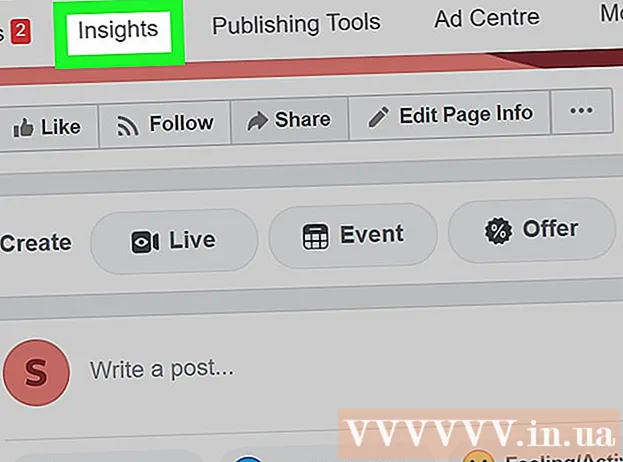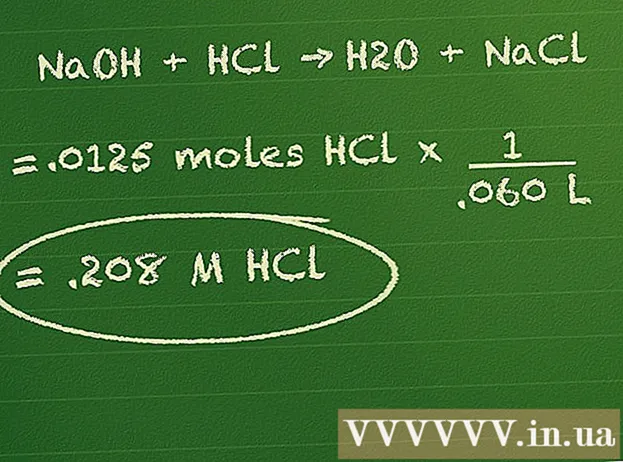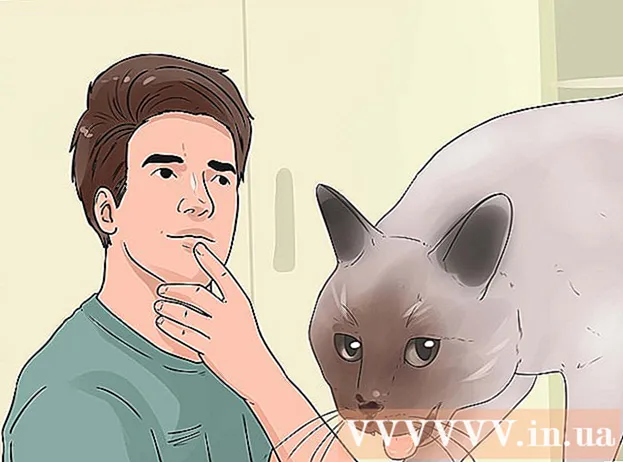Аутор:
Morris Wright
Датум Стварања:
27 Април 2021
Ажурирати Датум:
1 Јули 2024

Садржај
- На корак
- 1. део од 2: Припрема за резервну копију
- 2. део од 2: Направите резервну копију Мац-а
- Савети
- Упозорења
Овај викиХов вас учи како да направите резервну копију садржаја чврстог диска вашег Мац-а без употребе Тиме Мацхине-а.
На корак
1. део од 2: Припрема за резервну копију
 Купите спољни чврсти диск. Будући да спољни чврсти диск користите за израду резервних копија читавог чврстог диска, погон мора бити већи од Мац рачунара (на пример, ако Мац уређај има 256 ГБ, купите спољни диск од најмање 500 ГБ).
Купите спољни чврсти диск. Будући да спољни чврсти диск користите за израду резервних копија читавог чврстог диска, погон мора бити већи од Мац рачунара (на пример, ако Мац уређај има 256 ГБ, купите спољни диск од најмање 500 ГБ). - Често није много скупље купити спољни чврсти диск од 1 терабајта (1024 гигабајта) него купити хард диск од 500 гигабајта, па размислите о томе да потрошите око 20 долара више да бисте добили више простора за складиштење.
- Генерално ћете желети да купите спољни чврсти диск који има довољно простора за вас и долази од поузданог произвођача као што су Вестерн Дигитал или Сеагате.
- Ако немате спољни чврсти диск, можете да користите и ЦД, ДВД или УСБ флеш диск.
- Такође можете да испробате веб локацију за складиштење у облаку као што је иЦлоуд, Гоогле Дриве или Дропбок.
 Повежите спољни чврсти диск са Мац-ом. Повежите УСБ крај кабла чврстог диска са УСБ портом на Мац-у, а други крај са чврстим диском.
Повежите спољни чврсти диск са Мац-ом. Повежите УСБ крај кабла чврстог диска са УСБ портом на Мац-у, а други крај са чврстим диском. - Већина модерних Мац рачунара има УСБ-Ц портове (познате и као Тхундерболтс) уместо конвенционалних УСБ 3.0 портова. Ако је ово случај за вас, можда ћете морати да купите адаптер УСБ 3.0 за УСБ-Ц за свој Мац да бисте могли да повежете чврсти диск.
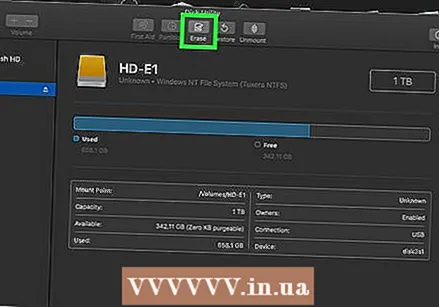 Форматирајте спољни чврсти диск. Форматирање чини да чврсти диск ради на оперативном систему Мац-а. Ако не форматирате погон, не можете га користити.
Форматирајте спољни чврсти диск. Форматирање чини да чврсти диск ради на оперативном систему Мац-а. Ако не форматирате погон, не можете га користити. - Проверите да ли сте Проширени Мац ОС (у часопису) као вредност датотечног система.
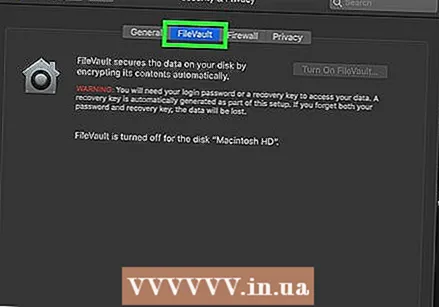 Искључите ФилеВаулт. ФилеВаулт онемогућава клонирање тврдог диска вашег Мац рачунара, па ћете морати искључити ФилеВаулт ако сте га икада омогућили.
Искључите ФилеВаулт. ФилеВаулт онемогућава клонирање тврдог диска вашег Мац рачунара, па ћете морати искључити ФилеВаулт ако сте га икада омогућили. 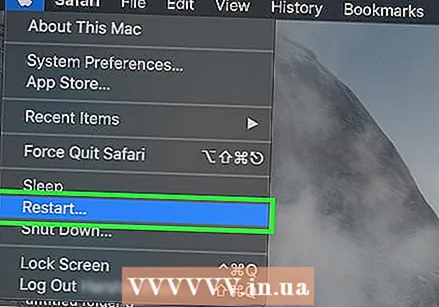 Поново покрените свој Мац. Кликни на то Мени Аппле
Поново покрените свој Мац. Кликни на то Мени Аппле Притисните ⌘ Команда+Р.. То бисте требали учинити одмах након што кликнете Рестарт сада и држите дугме док се не прикаже екран за опоравак.
Притисните ⌘ Команда+Р.. То бисте требали учинити одмах након што кликнете Рестарт сада и држите дугме док се не прикаже екран за опоравак.  Сачекајте да се појави икона за опоравак. Изгледа као предећа кугла. Када се икона појави, можете да користите ⌘ Команда и Р. дугмад за отпуштање. Ваш Мац ће и даље учитавати екран за опоравак. Када је готово, можете прећи на следећи део.
Сачекајте да се појави икона за опоравак. Изгледа као предећа кугла. Када се икона појави, можете да користите ⌘ Команда и Р. дугмад за отпуштање. Ваш Мац ће и даље учитавати екран за опоравак. Када је готово, можете прећи на следећи део.
2. део од 2: Направите резервну копију Мац-а
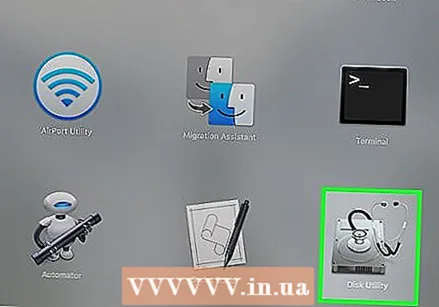 кликните на Диск Утилити. Ово је у центру прозора за опоравак.
кликните на Диск Утилити. Ово је у центру прозора за опоравак.  кликните на Даље. Ова опција се налази у доњем десном углу прозора. Ово ће отворити услужни програм Диск.
кликните на Даље. Ова опција се налази у доњем десном углу прозора. Ово ће отворити услужни програм Диск.  Изаберите спољни чврсти диск. Кликните на име или слово спољног чврстог диска на левој страни прозора.
Изаберите спољни чврсти диск. Кликните на име или слово спољног чврстог диска на левој страни прозора.  кликните на Прилагодити. Ова опција менија налази се у горњем левом углу екрана. Појавиће се мени за избор.
кликните на Прилагодити. Ова опција менија налази се у горњем левом углу екрана. Појавиће се мени за избор. 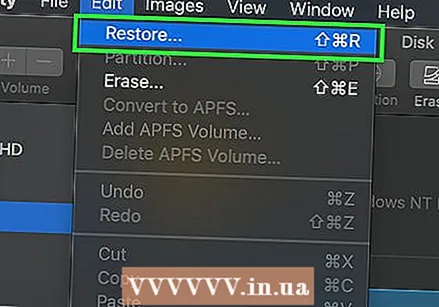 кликните на Опоравак .... Ово је у менију за избор. Ово ће отворити искачући прозор.
кликните на Опоравак .... Ово је у менију за избор. Ово ће отворити искачући прозор.  Изаберите чврсти диск вашег Мац рачунара. У падајућем менију кликните на „Рецовер фром“ (Опорави из), а у резултирајућем падајућем менију кликните на име чврстог диска вашег Мац рачунара.
Изаберите чврсти диск вашег Мац рачунара. У падајућем менију кликните на „Рецовер фром“ (Опорави из), а у резултирајућем падајућем менију кликните на име чврстог диска вашег Мац рачунара.  кликните на Опоравак. Ово је плаво дугме на десној страни прозора. Ово ће започети копирање садржаја тврдог диска вашег Мац рачунара на спољни чврсти диск.
кликните на Опоравак. Ово је плаво дугме на десној страни прозора. Ово ће започети копирање садржаја тврдог диска вашег Мац рачунара на спољни чврсти диск.  Сачекајте да се копија заврши. Када се то затражи, можете поново да покренете Мац и почнете да га користите као и обично.
Сачекајте да се копија заврши. Када се то затражи, можете поново да покренете Мац и почнете да га користите као и обично.  Извадите спољни чврсти диск. Ово осигурава да се информације на диску случајно не оштете.
Извадите спољни чврсти диск. Ово осигурава да се информације на диску случајно не оштете.
Савети
- Овај поступак је познат и као „мапирање“ вашег чврстог диска, јер ствара савршену слику садржаја вашег чврстог диска и њихове тачне локације.
- Прављење резервних копија са Тиме Мацхине-ом је релативно лако, а за то је потребно да имате спољни чврсти диск - није вам потребан Тиме Цапсуле (или АирПорт) чврсти диск компаније Аппле да бисте користили Тиме Мацхине.
Упозорења
- Подаци ускладиштени на спољним чврстим дисковима могу временом истећи. Обавезно правите резервне копије Мац-а (на пример једном месечно).